Einleitung
In diesem Kapitel finden Sie Informationen zur Installation und Konfiguration der Grundversion. Dies ist zwar einfach, jedoch sind einige grundlegende Einstellungen vorzunehmen.
Bitte folgen Sie exakt den in diesem Kapitel beschriebenen Schritten und die Betriebssystem-Installation ist nur einen Mausklick entfernt. Das Kapitel "Erste Schritte" beschreibt die ersten Schritte mit OSDeploy.
Die Installation des Produktes erfolgt durch ein Setup-Programm. Alle Programmteile werden in nur einem Ordner installiert. Wir installieren keine Komponenten oder Teile in anderen Verzeichnissen der Zielmaschine.
Das Setup verfügt über verschiedene Installationsoptionen. Für weitere Informationen lesen Sie bitte auch das Kapitel "Komponenten-Auswahl".
Systemvoraussetzungen
OSDeploy setzt DotNet 4.6.2 und das Windows Assessment und Deployment Kit (ADK) voraus.
Beim Aufruf des Setups wird auf DotNet geprüft und falls nicht vorhanden mit dem Setup installiert. Das Windows Assessment Deployment Kit (ADK) kann später heruntergeladen und installiert werden.
Update
Eine bestehende Installations kann upgedatet werden. Alle bisherigen Einstellungen bleiben erhalten, trotzdem sollte vorsorglich ein Backup erstellt werden. Für ein backup braucht nur das Installationsverzeichnis gesichert zu werden.
Setup
Sprachauswahl
Zur Zeit unterstützt OSDeploy Deutsch als Sprache. Weitere Sprachen, insbesondere Englisch folgen in Kürze.
Wilkommen
Im Willkommensbildschrim wird die aktuelle Version und die aktuelle Version des Setups angezeigt. Weitere Informationen zur Historie folgen in einem weiteren Schritt.
Lizenzvereinbarung
Bitte lesen Sie die Lizenzvereinbarung aufmerksam durch. Sie müssen die Lizenzvereinbarung akzeptieren, um die Installation fortzusetzen.
Wichtige Hinweise
In diesem Schritt werden wichtige Hinweise zur Installation angezeigt. Bitte lesen Sie diese aufmerksam durch.
Historie
Die Historie wird in diesem Schritt detailliert aufgeführt. Die Historie kann später auch im Programm über Info aufgerufen werden.
Benutzerinformationen
Benutzerinformationen können in diesem Schritt eingetragen werden.
Komponenten-Auswahl
Bei der Komponentenauswahl werden die Komponenten markiert die für die entsprechenden Installationstyp vorgesehen sind. Diese Auswahl lässt sich im weiteren Bildschirm (Paketauswahl) verfeinern bzw. ändern.
| Komponente | Beschreibung |
|---|---|
| Produktupdate | Bei einem Produktupdate werden nur die notwendigen Pakete installiert die für diesen Schritt nötig sind. |
| Vollinstallation | Eine Vollinstallation muss bei der ersten Installation vorgenommen werden. |
| Nur Supportdateien | Supportdateien können gezielt installiert werden. Diese Methode kann verwendet werden um eigene Änderungen an der Konfiguration wieder in den ursprungszustand zu versetzen. Diese Option wird selten verwendet. |
| Benutzerdefiniert | Bei der Benutzerdefinerten Installationsmethode können gezielt Pakete ausgewählt werden. |
Paketauswahl
| Paket | Beschreibung |
|---|---|
| OSDeploy-Konsole | Der Ordner bin unterhalb des Installationsverzeichnisses enthält die entsprechenden Programme, insbesondere die Konsole. |
| TFTP Server | Es wird ein TFTP Server installiert, der die entsprechenden Boot Anfragen beantwortet. Der TFTP Server wird als Dienst installiert und startet automatisch. |
| Proxy DHCP | Es wird ein DHCP Proxy Dienst installiert der die DHCP Anfragen entgegennimmt und entsprechend bearbeitet. Somit ist es möglich Rechner im Bios oder im UEFI Boot zu bearbeiten. Der Dienst startet automatisch. |
| Webserver | Es wird ein webserver installiert der für die Auslieferung von winPE benötigt wird. Schon laufende webserver müssen entsprechend abgeschaltet werden. |
| Datenbank | Eine Datenbank wird unterhalb des Installationsverzeichnisses installiert. Ist schon eine Datenbank vorhanden (z.B. bei einem Update), so wird die vorhandene nicht überschrieben. |
| Datenbank Share | Es wird ein Verzeichnisfreigabe erstellt, die OptOSD$ lautet. Auf die Freigabe können entsrpechende Rechte gesett werden, sodass nur Administratoren oder bestimmte benutzer Zugriff auf OSDeploy haben. |
| Konfiguration | In diesem Paket werden die zur Installation nötigen Dateien installiert. Da OSDeploy komplett konfigurationsgesteuert arbeitet, können Konfigurationsdateien auch geändert bzw. Kundenwünschen angepasst werden. Dieses Paket stellt dann den Originalzustand wieder her. |
| Rechnerinstallationsverzeichnis | Es wird ein Verzeichnis angelegt über das die Rechner entsprechende Informationen austauschen. |
Installationsordner
Der Installationsordner ist per Standard Laufwerk c: und Ordner OptOSD. Der Ordner kann frei gewählt werden, da alle nötigen Dateien unterhalb dieses Ordners installiert werden. Es werden keine Dateien in den Betriebssystemordner oder an anderer Stelle installiert. Da jedoch zur Installation eines Rechners später auch Betriebssystem unterhalb dieses Ordners kopiert werden, sollte auf dem Laufwerk entsprechend viel Platz vorgesehen werden.
Startmenü
Auswahl des Startmenüs indem die entsprechenden Verknüpfungen angelegt werden.
Bereit zur Installation
In diesem Schritt kann der Installationspfad und das Startmenü erneut überprüft werden.
Erfolgreich
Die Installation war nun erfolgreich und es kann mit dem nchstenkapitel (Erste Schritte) fortgefahren werden
Installation ADK
Im Ordner config\adk befindet sich eine ausführbare Datei mit dem Namen adksetup.exe. Diese ausführbare Datei lädt das ADK direkt herunter.
Für OSDeploy sind folgende Optionen erforderlich:
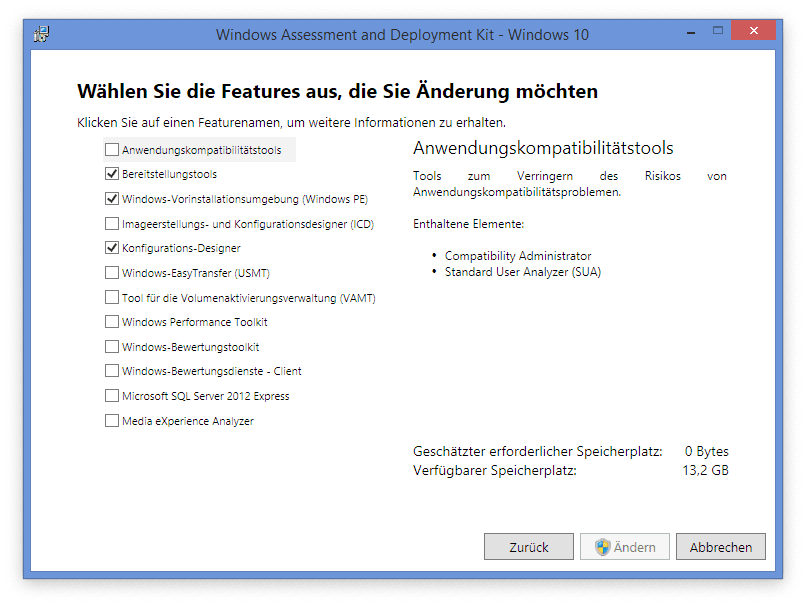
Wichtig: Weitere Optionen sind NICHT erforderlich!